作者:管理员 历史版本:1 更新时间:2025-12-15 17:22
适用版本:v3.1.8+;
岗位操作说明
1.添加角色信息操作说明

温馨提示:
- 添加角色时可选择不同的子系统。
- “角色别名”需确保唯一。
2.编辑角色信息操作说明
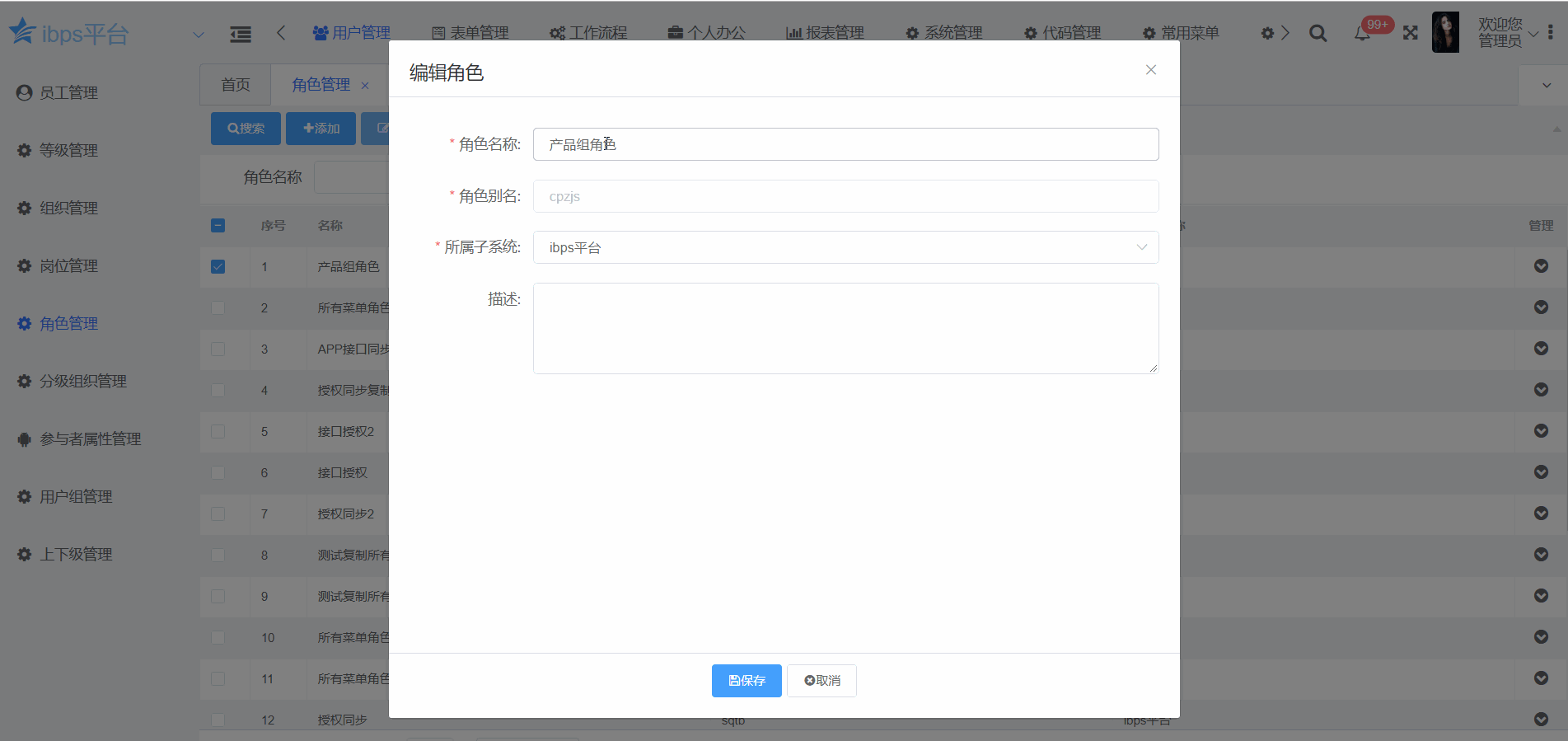
温馨提示:
- “角色别名”不能进行编辑操作。
3.删除角色信息操作说明
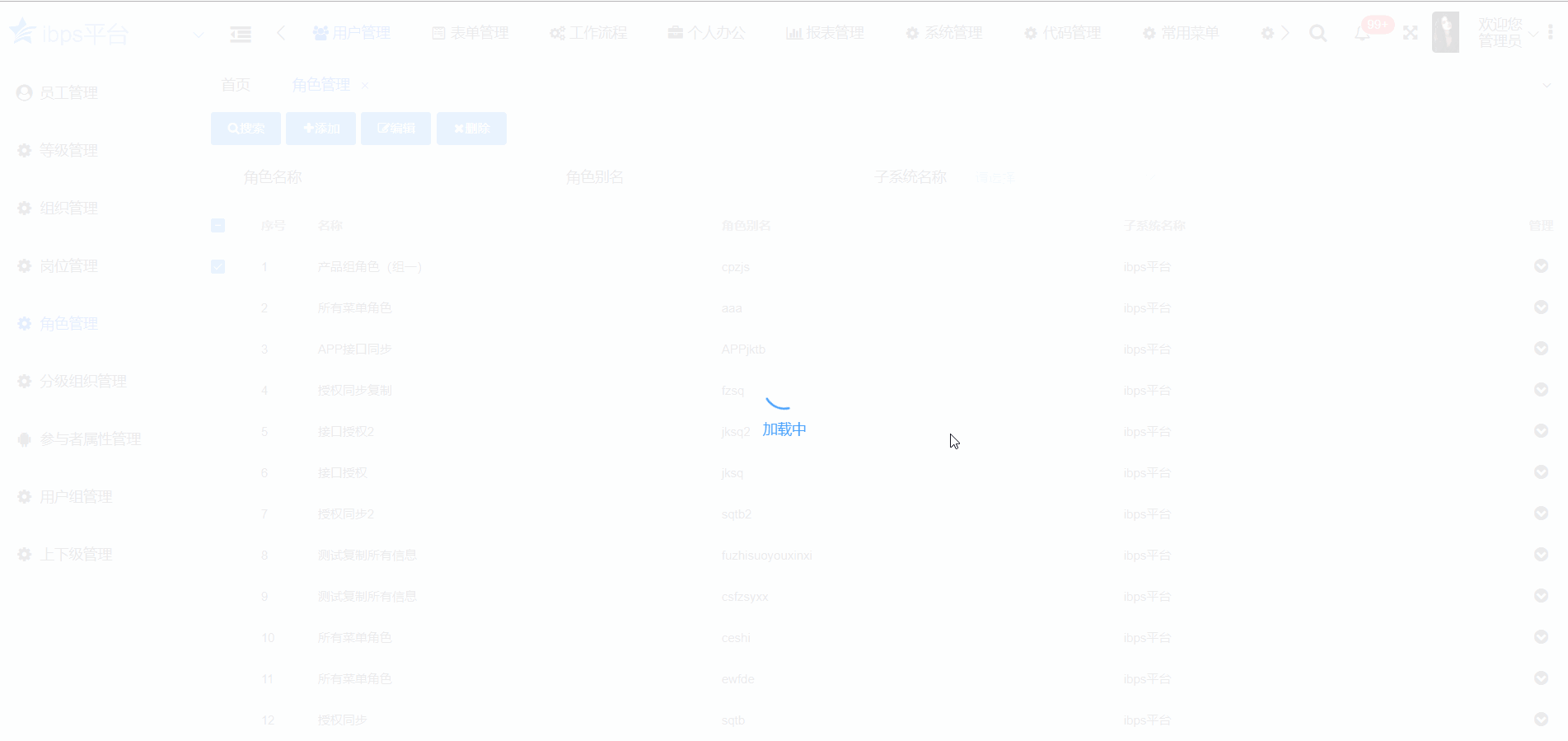
温馨提示:
- 如果人员、组织或角色存在与该角色关联时,那么请先解除关联再进行删除操作。
4.复制角色信息操作说明

温馨提示:
- 复制时“角色别名”需确保唯一。
- 复制角色本身名称,系统名称。
- 复制资源分配、app资源分配、接口授权。
5.人员列表信息操作说明
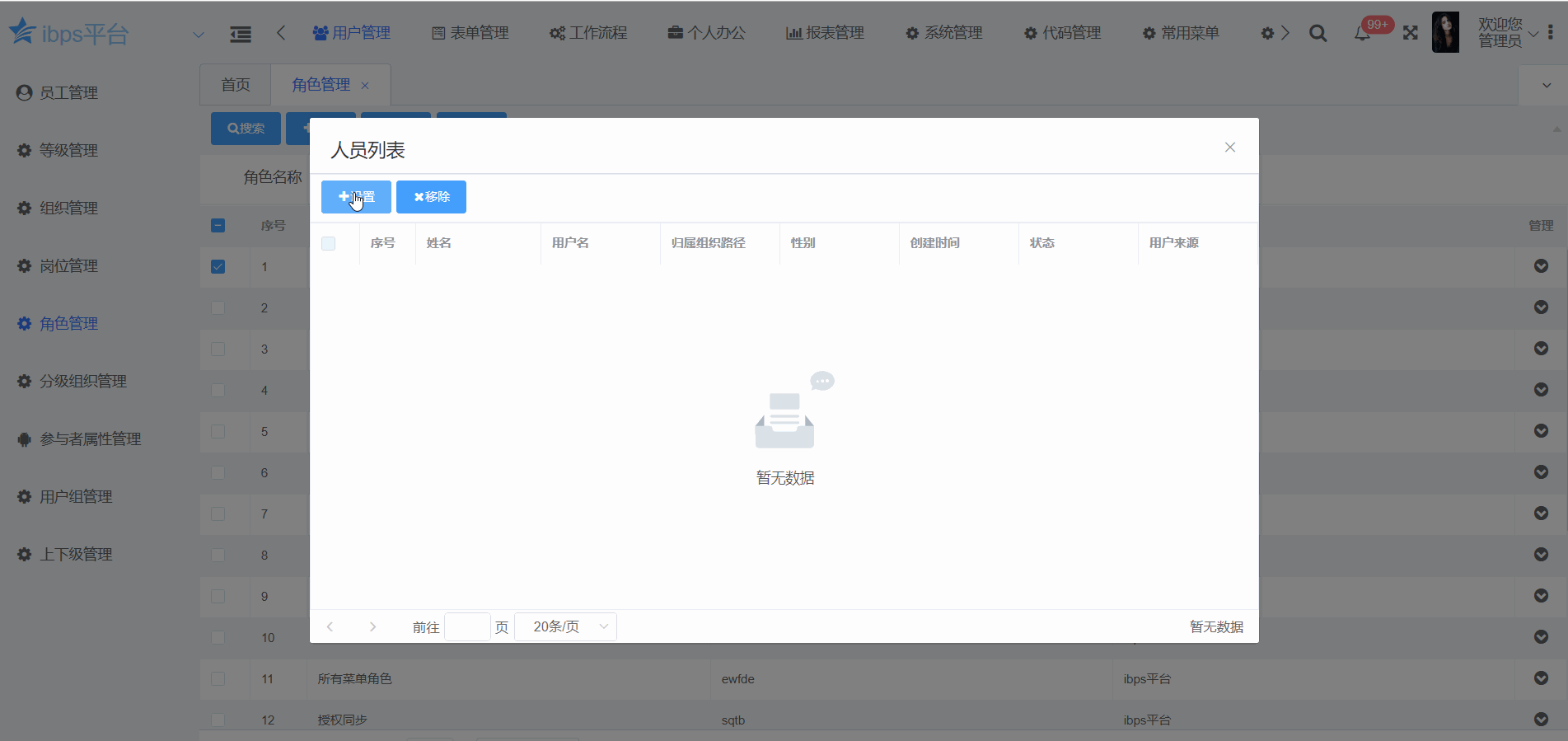
温馨提示:
- 人员列表中添加的人员“用户来源”为自有。
- 【员工管理】编辑人员信息,添加角色后,“用户来源”为自有。
- 【组织管理】组织添加角色后,“用户来源”为组织。
- 【岗位管理】岗位添加角色后,“用户来源”为岗位。
6.资源分配信息操作说明
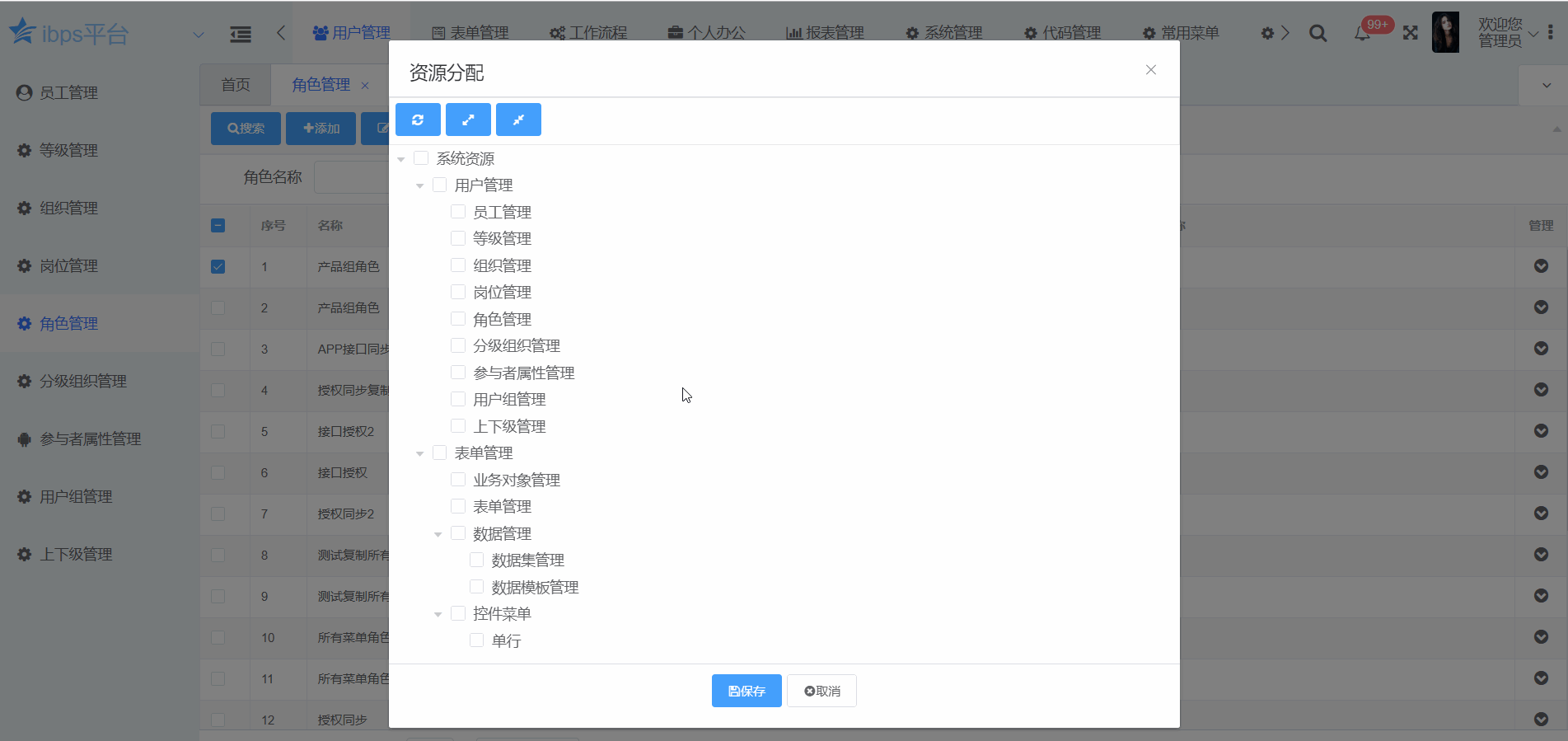
温馨提示:
- 勾选哪些资源菜单后,拥有该角色的用户将显示所分配的资源菜单。
7.app资源分配信息操作说明
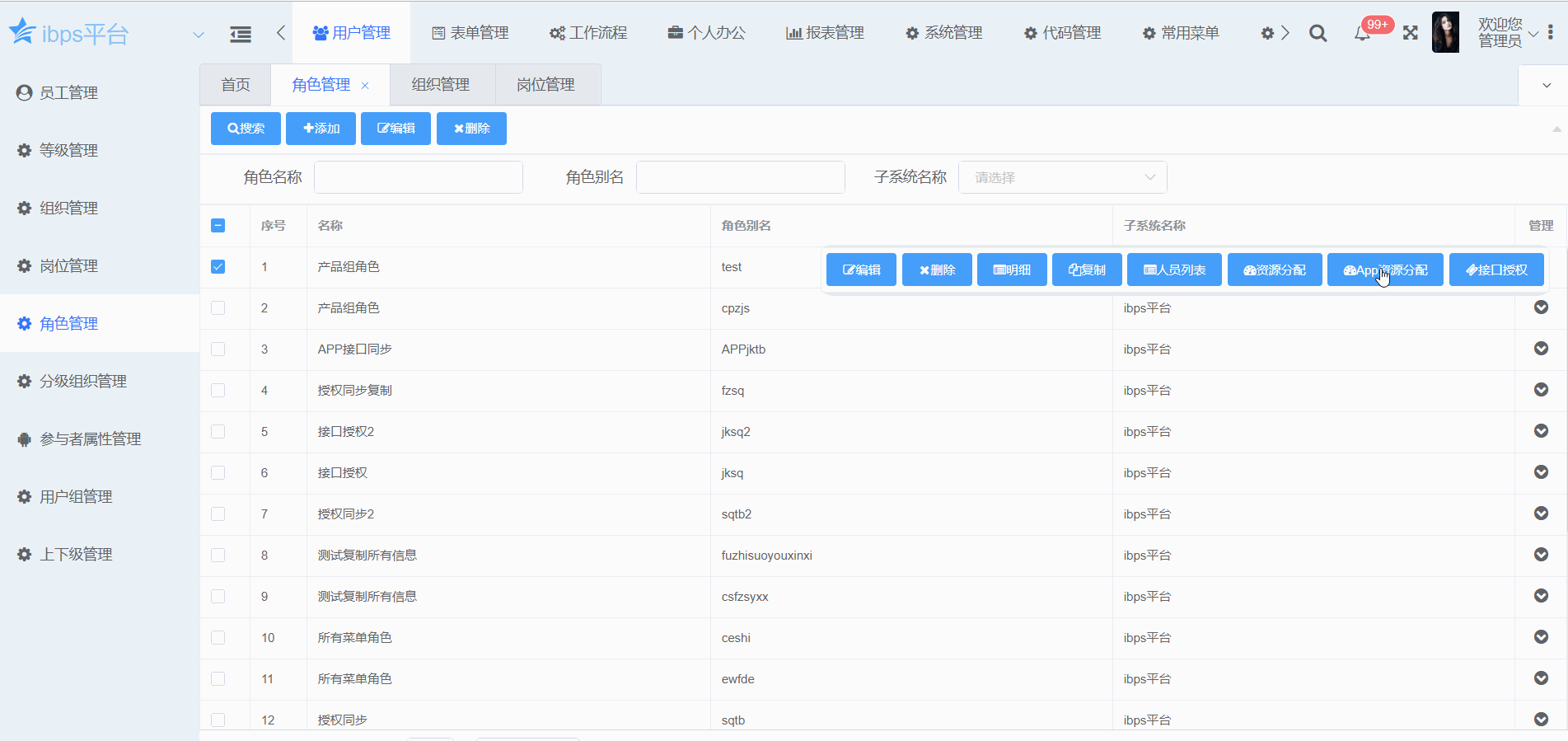
温馨提示:
- 勾选app资源菜单后,拥有该角色的用户登录app时将会显示出所分配的app资源菜单。
8.接口授权信息操作说明
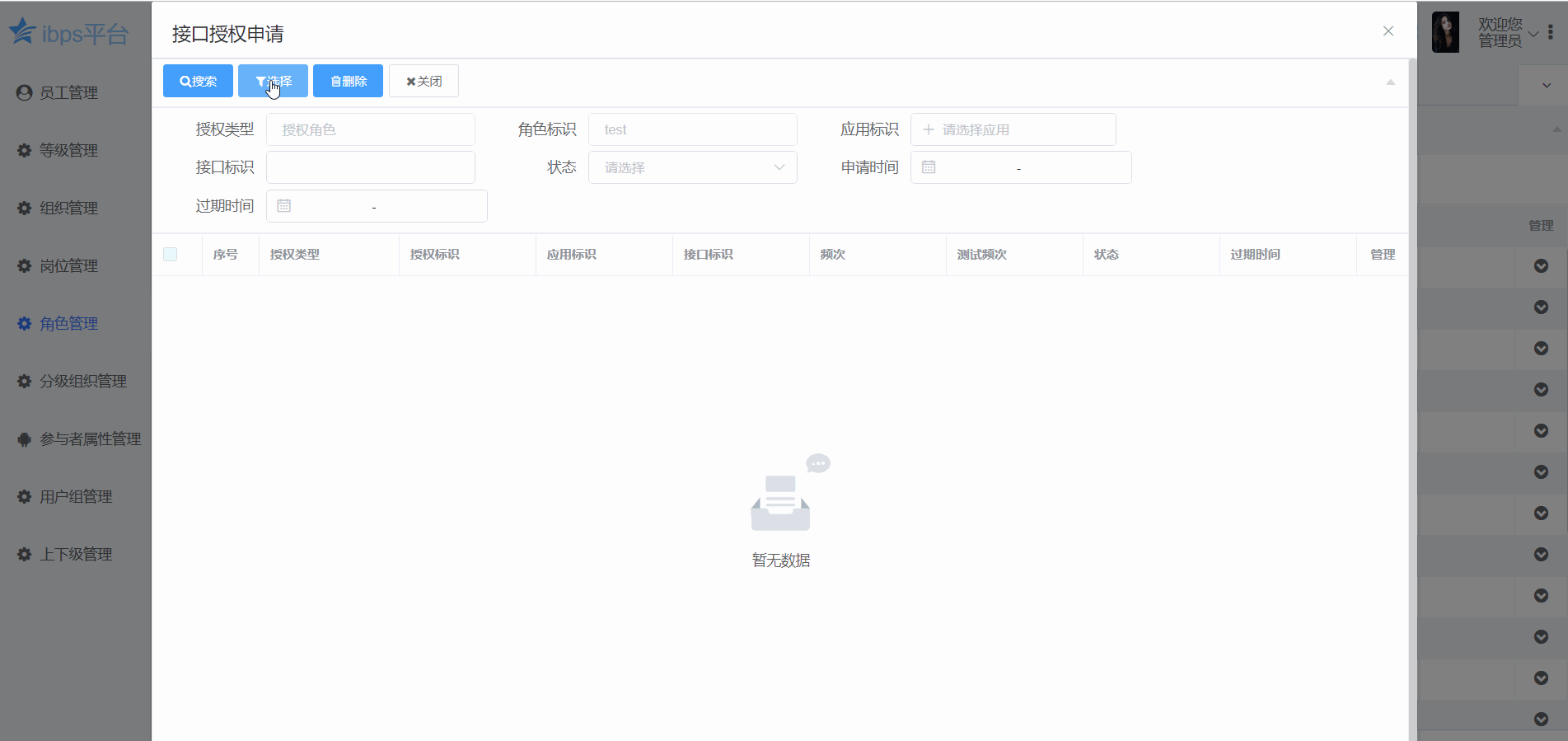
温馨提示:
- 当用户分配资源菜单后,必须分配所对应的接口,否则用户将无权限操作所分配的资源菜单。
注意:
- 授权完成后需在“接口授权”进行审核,审核通过后才可使用。
- 接口类型为“角色”才可查询到角色管理的接口授权。
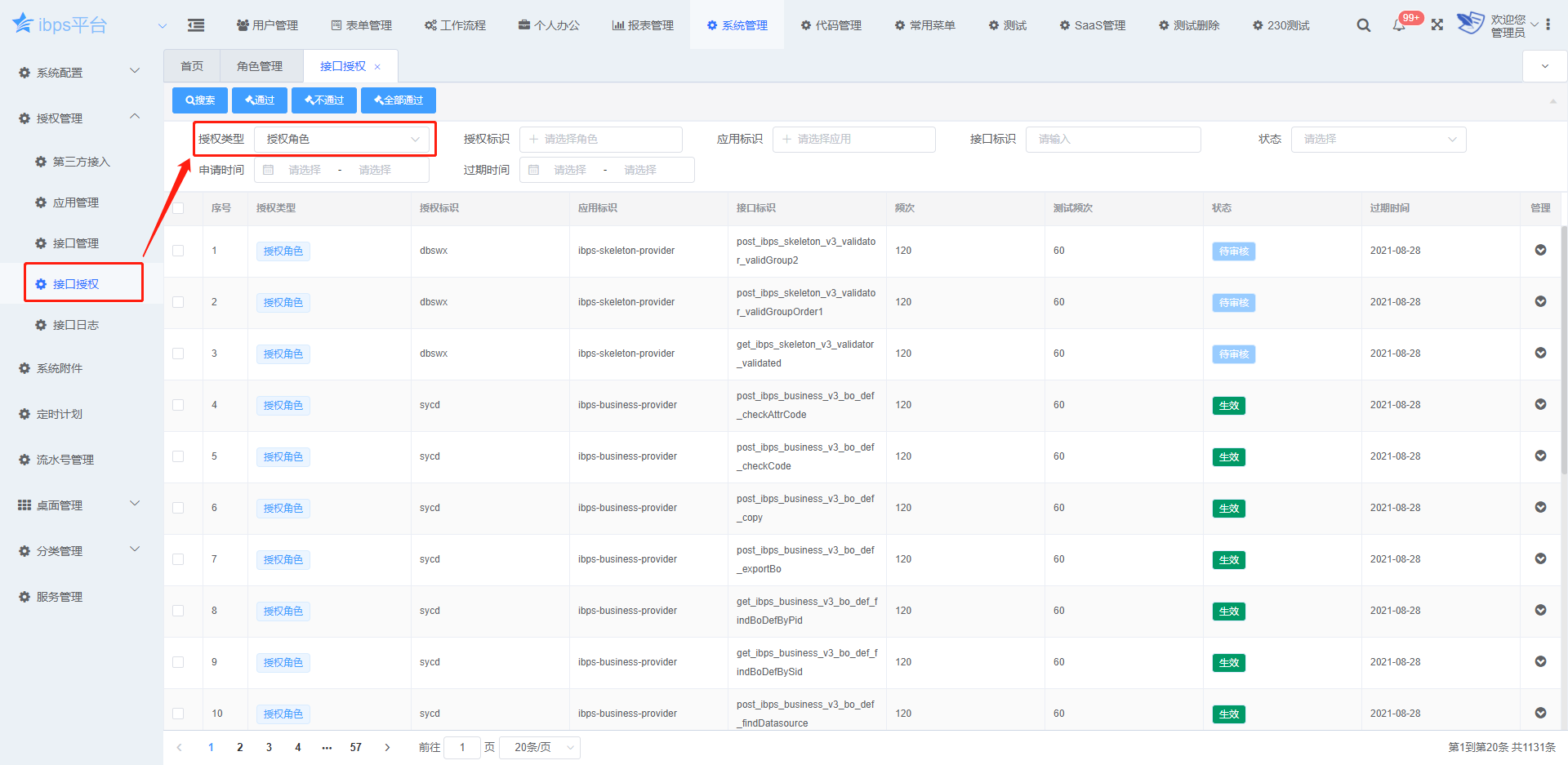
案例应用
使用场景示例:如果某个流程节点需要跨机构或者岗位进行多人审批,那么可以使用「角色」功能,先将审批人设定为同一个角色,将所需的审批的人员添加至该角色的人员列表中。「教导主任审批」节点可以选择一个或多个「角色」。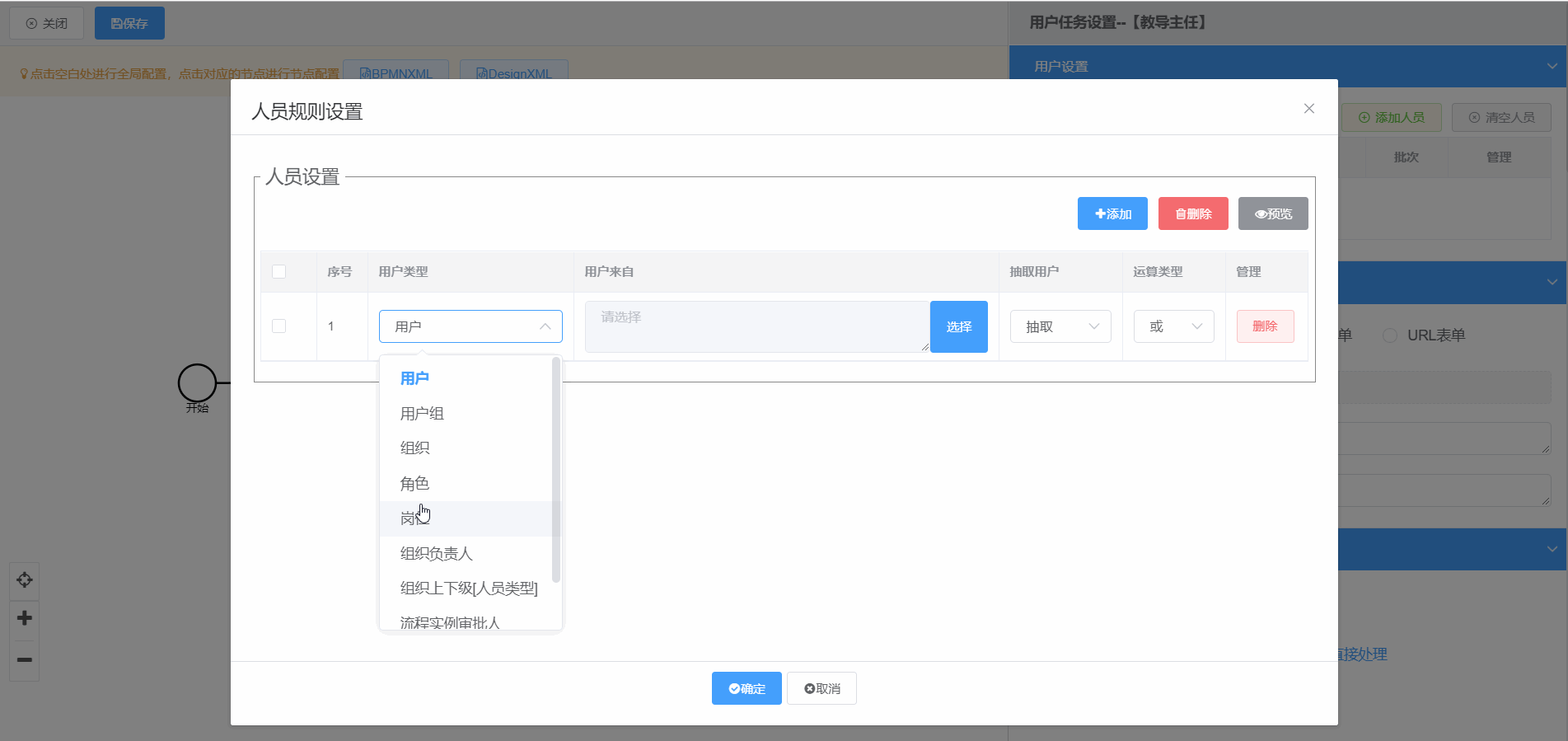
温馨提示:
- 如果在选择「教导主任审批」时使用「角色」功能,那么如果公司有人员变动,只需调整人员的角色,无须进入「流程设置」修改流程节点的审批人,流程就会流转到「教导主任审批」节点审批时,按最新调整的角色人员作为流程审批执行人。
